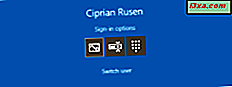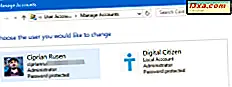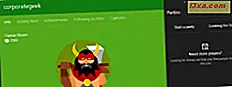
En av de små forbedringene i Windows 10 Fall Creators Update er tillegg av et nytt verktøy kalt Xbox Networking . Den gir informasjon om ventetiden, pakkefallsraten og om hjemmenettverket ditt er riktig konfigurert for online spilling via Xbox Live-tjenester. Xbox Networking er Microsofts forsøk på å identifisere og løse problemer som hindrer deg i å bruke talechatt og spille multiplayer-spill med andre Xbox Live-brukere. La oss se hvordan dette verktøyet fungerer, og om det gjør det enklere for deg å ha en god online spillopplevelse:
MERK: Denne veiledningen er for brukere av Windows 10 Fall Creators Update eller nyere. Denne versjonen er tilgjengelig gratis, til alle Windows 10-brukere, fra 17. oktober 2017.
Hva sjekker Xbox Networking inn i Windows 10?
Når du bruker Xbox Networking- verktøyet i Windows 10, begynner det automatisk å sjekke følgende aspekter:
- Statusen for Internett-tilkoblingen din - den forteller deg om Internettet fungerer eller ikke på Windows 10-datamaskinen eller -enheten.
- Statusen for Xbox Live-tjenester - hvis de er nede eller de har problemer, vil du bli informert. Ellers er de oppført som løpende. Dette er den enkleste måten å sjekke om Xbox Live er nede eller ikke.
- Tidsperioden for forbindelsen din til Xbox Live-tjenesten - dette er forsinkelsen før en overføring av data begynner etter en instruksjon for overføringen. Jo mindre latens desto raskere spillene dine svarer på kommandoene dine.
- Pakketap - dette skjer når en eller flere pakker med data som reiser mellom Windows 10-enheten og Xbox Live-tjenestene, ikke klarer å nå målet. Dette måles som en prosentandel av pakkene som er tapt med hensyn til pakkene som sendes. For den beste spillopplevelsen må pakketap være 0% eller så nær 0% som mulig. Pakketap skyldes nettverksbelastning eller av en trådløs ruter som må håndtere for mange kunder og overføringer. Pakketap forårsaker en betydelig økning i latens.
- NAT Type - NAT kommer fra Network Address Translation og det er en tjeneste som fungerer som din gateadresse, som en måte å finne ut nøyaktig hvor du er og levere informasjon til deg. NAT sikrer at din Windows 10-enhet kan finne alle Xbox Live-tjenester, og at disse tjenestene kan finne din Windows 10-PC eller -enhet. I Microsofts vilkår kan NAT-typen være streng eller moderat. Hvis det er strenge, kan du ikke være vert for multiplayer, chatte eller høre lyd når du spiller online. For alt dette skal være mulig, må det settes til moderat.
- Serverkonnektivitet - det kontrollerer hvor Windows 10 kan få tilgang til serverne som brukes av Xbox Live-tjenester for online spill.
La oss se hvordan du får tilgang til og bruker dette verktøyet i Windows 10 Fall Creators Update og nyere:
Slik sjekker du statusen for Xbox Live-tilkoblingen din i Windows 10, fra Innstillinger-appen
Først åpner du appen Innstillinger. Hvis du ikke vet hvordan, klikker du Start og deretter Innstillinger, eller trykker Windows + I på tastaturet. Velg Innstillinger i appen Innstillinger .

I kolonnen til venstre klikker du eller trykker på Xbox Networking .

Verktøyet begynner automatisk å sjekke statusen for tilkoblingen din til Internett og til Xbox Live-tjenester. Når det er gjort, viser det en rapport med alle beregninger som er omtalt i begynnelsen av denne artikkelen.

Hvis problemer oppstår, informerer Xbox Networking deg og tilbyr koblinger for å klikke for mer informasjon som hjelper deg med å fikse ting. Klikk på disse koblingene og reparer deretter nettverksforbindelsen.
Når du har løst problemet, trykker du på "Sjekk igjen" og Xbox Networking oppdaterer alle målinger for å gi deg den nyeste statusen.
Xbox Networking tilbyr også en Fix it- knappen. Avhengig av problemet ditt, kan det feste ting for deg, hvis du trykker på det. Prøv det og se om den innebygde feilsøkingsprogrammet gjør en god jobb.

Deretter ser vi hvordan du bruker det samme verktøyet når du er i Xbox- appen for Windows 10.
Slik sjekker du statusen for Xbox Live-tilkoblingen din i Windows 10, fra Xbox-appen
Start Xbox- appen for Windows 10, og kontroller at du er signert med din Microsoft-konto. Hvis du vil ha en oversikt over ting du kan gjøre med Xbox- appen, les denne artikkelen: 6 ting du kan gjøre med Xbox-appen i Windows 10.

I Xbox- appen klikker du eller klikker på Innstillinger og deretter Nettverk . Xbox Networking- verktøyet begynner å sjekke statusen til Internett-tilkoblingen din og tilkoblingen til Xbox Live-tjenester. Når det er gjort, viser det sine funn.

Som du kan se på skjermbildet ovenfor, hvis problemer oppdages, får du en beskrivelse av problemet (er), samt lenker som kan hjelpe deg med å fikse ting. Når du er ferdig med å fikse problemene dine, klikker du eller klikker på Sjekk igjen .
Hva synes du om Xbox Networking i Windows 10?
Prøv Xbox Networking- verktøyet og se hvor godt det fungerer for deg. Del så din mening med oss. Det er et godt verktøy? Hjalp det deg og når? Ikke nøl med å kommentere under og diskutere med oss og andre lesere.